
- •Предисловие
- •Тема 13 посвящена актуальной в настоящее время проблеме компьютерных вирусов, также рассмотрены некоторые свойства компьютерных вирусов, их классификация, программы обнаружения и защиты от них.
- •Тема 1. Обработка данных средствами электронных таблиц Область применения
- •Основные понятия электронных таблиц
- •Общая характеристика интерфейса ms Excel
- •Технология ввода данных в ms Excel
- •Формулы, функции, мастер функций
- •Контрольные вопросы
- •Тема 2. Введение в технологию баз данных Базы данных и системы управления базами данных
- •Основные понятия теории баз данных
- •Модели данных
- •Средства ускорения доступа к данным
- •Язык запросов
- •Программные системы управления базами данных
- •Структура простейшей базы данных
- •Объекты базы данных
- •Режимы работы с базами данных
- •Разработка схемы данных
- •Контрольные вопросы
- •Тема 3. Этапы создания программ
- •Контрольные вопросы
- •Тема 4. Системы и языки программирования Системы программирования
- •Классификация языков программирования
- •Контрольные вопросы
- •Тема 5. Методологии программирования
- •Структурное программирование
- •Нисходящее проектирование
- •Концепция модульного программирования
- •Объектно-ориентированное программирование (ооп)
- •Декларативное программирование
- •Параллельное программирование
- •Case-системы
- •Индустрия искусственного интеллекта
- •Данные и знания
- •Модели представления знаний
- •Экспертные системы
- •Контрольные вопросы
- •Тема 6. Паскаль – структурный язык программирования высокого уровня Структура программы
- •Константы и переменные
- •Основные типы данных
- •Выражения, операнды, операции
- •Совместимость и преобразование типов
- •Основные операторы языка
- •Массивы
- •Процедуры и функции
- •Контрольные вопросы
- •Тема 7. Основные принципы построения компьютерных сетей
- •Основные показатели качества ивс
- •Виды информационно-вычислительных сетей
- •Контрольные вопросы
- •Тема 8. Способы связи компьютеров
- •Контрольные вопросы
- •Тема 9. Модель взаимодействия открытых систем osi
- •Физический уровень
- •Канальный уровень
- •Сетевой уровень
- •Транспортный уровень
- •Сеансовый уровень
- •Представительский уровень
- •Прикладной уровень
- •Контрольные вопросы
- •Тема 10. Техническое и программное обеспечение ивс Техническое обеспечение информационно-вычислительных сетей
- •Серверы и рабочие станции
- •Маршрутизаторы и коммутирующие устройства
- •Модемы и сетевые карты
- •Аналоговые модемы
- •Модемы для цифровых каналов связи
- •Сетевые карты
- •Устройства межсетевого интерфейса
- •Программное обеспечение информационно-вычислительных сетей
- •Контрольные вопросы
- •Тема 11. Локальные вычислительные сети
- •Виды локальных сетей
- •Базовые технологии локальных сетей
- •Построение локальных сетей Структуризация локальных сетей средствами канального уровня
- •Построение локальных сетей средствами сетевого уровня
- •Системное программное обеспечение вычислительных сетей
- •Контрольные вопросы
- •Тема 12. Глобальная сеть Интернет Основные понятия
- •Информационные ресурсы (службы) Интернет
- •Програмное обеспечение работы в Интернете
- •Адресация и протоколы в Интернете
- •Контрольные вопросы
- •Тема 13. Вирусы и антивирусное программное обеспечение Свойства компьютерных вирусов
- •Классификация вирусов
- •Программы обнаружения и защиты от вирусов
- •Контрольные вопросы
- •Библиографический список
Общая характеристика интерфейса ms Excel
Среди основных интерфейсных элементов окна (см. рис 1.1) могут быть названы:
•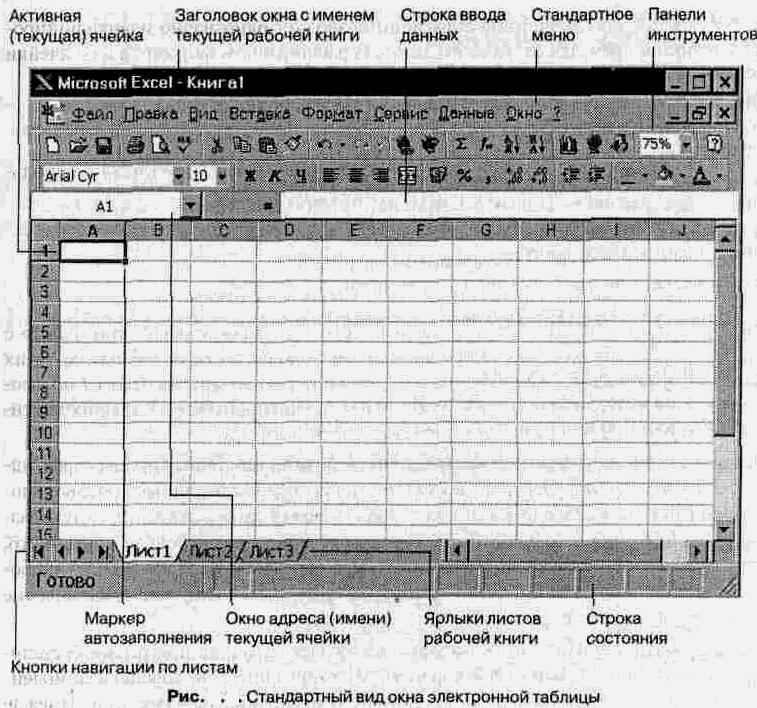 строка меню;
строка меню;
• панели инструментов;
• строка ввода данных или строка формул;
• окно адреса активной (текущей) ячейки;
• ярлыки листов рабочей книги и кнопки навигации по ним;
• линейки прокрутки.
Панели инструментов – значки, кнопки, раскрывающиеся списки, благодаря которым возможен быстрый доступ к часто используемым командам и настройкам. По умолчанию, если не сделано определенных установок, Excel выводит на экран Стандартную панель инструментов и Панель форматирования. Чтобы узнать название кнопки или пиктограммы, нужно подвести к ней указатель мыши – Excel выдаст подсказку, чтобы получить полную информацию о назначении кнопки, можно воспользоваться справкой – ?.
Чтобы вывести на экран дополнительные панели инструментов, нужно воспользоваться меню Вид ► Панели инструментов..., где выбрать необходимую панель.
Строка ввода данных - в ней отображается содержимое активной ячейки.
Строка состояния – отображает сведения о выбранной команде или выполняемой операции, а также справочную информацию о включенных функциональных клавишах.
Очевидно, что в каждый конкретный момент нам визуально может быть доступна лишь некоторая часть данных электронной таблицы. В связи с этим особое значение в плане оптимизации технологии работы с данными приобретают навигационные возможности программы.
Перемещаться по листу рабочей книги можно с помощью:
• клавиатуры (соответствующие комбинации клавиш и стрелки управления курсором);
• мыши (полосы прокрутки);
• команды меню Правка ► Перейти. В поле Ссылка указать адрес нужной ячейки, чтобы перейти к определенной ячейке нужного рабочего листа.
Основные возможности по перемещению внутри отдельного листа описаны в табл. 1.1.
Таблица 1.1. Клавиши перемещения по листу рабочей книги Excel
Стрелки управления курсором |
На одну ячейку в направлении стрелки |
Ctrl+ стрелки управления курсором |
Переход к следующей ячейки, содержащей данные |
PageUp, Page Down |
Постраничное листание |
Ctrl+End, Ctrl+Home |
Начало, конец рабочего листа |
Ноmе |
К крайней слева ячейке листа |
End |
К последнему столбцу в строке |
Для перемещения между листами рабочей книги можно либо воспользоваться кнопками навигации, либо непосредственно выбрать с помощью мыши ярлычок нужного листа.
В заключение разговора об общих принципах организации пользовательского интерфейса Excel отметим, что в нем, как и в подавляющем большинстве других Windows-приложений, одни и те же операции могут быть выполнены несколькими способами:
• с помощью команд главного меню;
• с помощью панелей инструментов;
• с помощью команд контекстных меню, активизируемых по щелчку правой клавиши мыши;
• нажатием специальных клавиатурных комбинаций.
В случае электронных таблиц умелое сочетание различных методов управления позволяет достигнуть существенного повышения скорости и эффективности работы.
